

By ネイサンE.マルパス, Last updated: November 9, 2023
デジタル オーディオ コンテンツが私たちの生活に不可欠な部分となった世界では、さまざまなオーディオ ファイル形式を扱うことがよくあります。 特にオーディオブックは、その利便性と外出先でも優れたストーリーを楽しめるため、非常に人気が高まっています。
ただし、一般に Audible に関連付けられている AAX 形式のオーディオブック ファイルは、制限が厳しいことで知られています。 どうすればよいか考えたことがあるなら AAXからMP3への変換 オーディオ コンテンツをよりアクセスしやすくして、 個人的なオーディオブックを友達と共有する、あなたは正しい場所に来ました。
この記事では、AAX ファイルを汎用性の高い MP3 形式に変換するための主な方法を説明します。 オーディオブックを別のデバイスで楽しみたい場合、友人と共有したい場合、または単にデジタル コンテンツをより詳細に制御したい場合でも、当社が対応します。
プロセスを段階的に説明し、シームレスな移行を確実にするための専門家のヒントを提供します。 AAX を変換する主な方法を詳しく見ていきながら、互換性の問題に別れを告げ、オーディオの自由を手に入れましょう。
パート #1: AAX を MP3 に変換するための最良のツール: DumpMedia Audible Converterパート #2: AAX を MP3 形式に変換するその他の方法まとめ
AAX 形式の Audible オーディオブックに課せられる制限にうんざりしていませんか? オーディオブック コレクションをさまざまなデバイスで制限なしで楽しみたいですか? DumpMedia可聴コンバーター あなたの答えです。
この多用途で使いやすいソフトウェアは、AAX を MP3 に変換するための最良のツールの XNUMX つであり、希望する方法でオーディオ コンテンツに自由にアクセスできるようになります。 このセクションでは、DumpMedia Audible Converter の概要を説明し、その機能を強調し、それを効果的に使用するための手順を説明します。
DumpMedia Audible Converter は、次のことを支援するために設計された専用ツールです。 AAXからMP3への変換 などのさまざまな形式に対応し、オーディオブックやオーディオ コンテンツに複数のデバイスでアクセスできるようにします。 このソフトウェアが第一の選択肢となる理由の簡単な概要は次のとおりです。
それでは、DumpMedia Audible Converter を効果的に使用する手順を説明します。
ステップ #1: ソフトウェアをダウンロードしてインストールする
まず、DumpMedia Audible Converter をコンピューターにダウンロードしてインストールします。 Windows と Mac の両方で利用できます。
ステップ #2: AAX ファイルを追加する
ソフトウェアを起動し、をクリックします "追加ファイル" AAX オーディオブック ファイルをインポートします。 ファイルをインターフェイスにドラッグ アンド ドロップすることもできます。
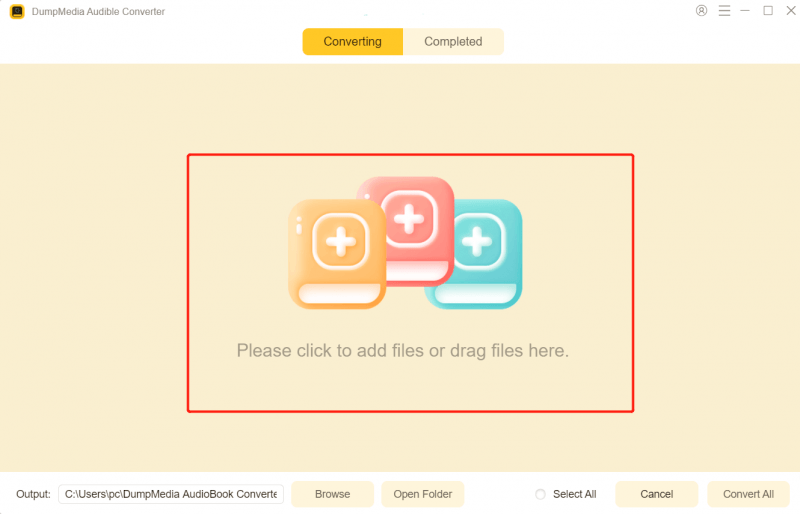
ステップ #3: 出力形式を選択する
利用可能なオプションのリストから希望の出力形式として MP3 を選択します。
ステップ #4: 出力設定をカスタマイズする (オプション)
出力を微調整したい場合は、 "設定" ボタンを使用して、ビット レート、サンプル レートなどのパラメータを調整します。
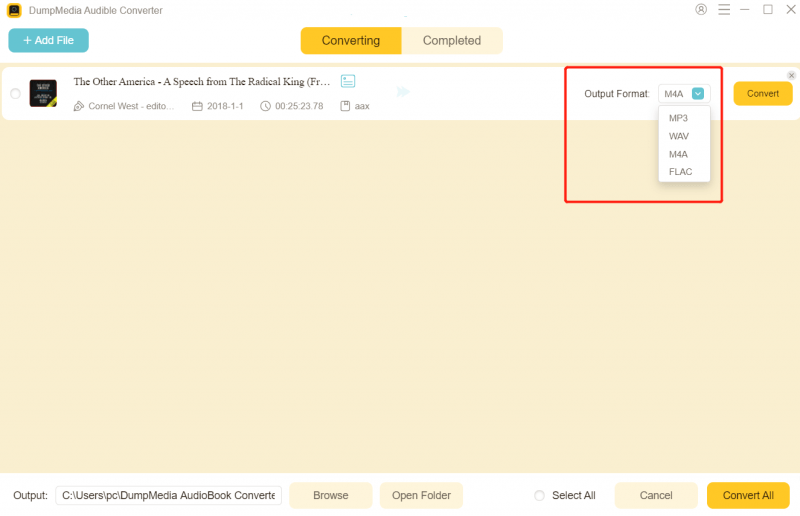
ステップ #5: AAX を MP3 に変換する
ストリーミングを停止する場合は上部の 「変換」 ボタンをクリックして変換プロセスを開始します。 DumpMedia Audible Converter は、AAX ファイルを MP3 に迅速かつ効率的に変換します。
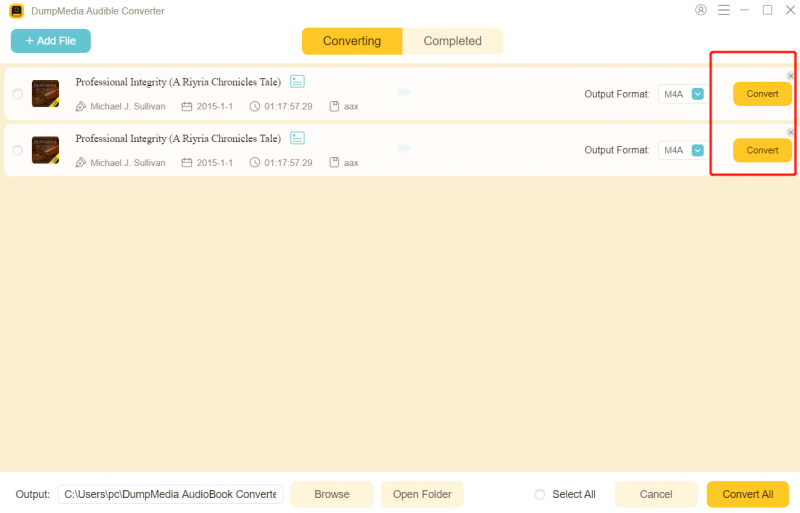
ステップ #6: 変換された MP3 ファイルを見つける
変換が完了すると、指定した出力フォルダーに MP3 ファイルが表示されます。 これで、オーディオブックをより汎用性の高い形式で作成できるようになりました。
DumpMedia Audible Converter は、AAX ファイルを MP3 に変換するための頼りになるソリューションとして際立っています。 ユーザーフレンドリーなインターフェイス、さまざまな出力形式のサポート、高品質の変換、バッチ処理、ID3 タグの保持など、オーディオブックを制限なく楽しむために必要なすべてを提供します。
あなたが技術初心者であっても、経験豊富なユーザーであっても、このソフトウェアを使用すると、次のような問題から解放されます。 AAXの制限を解除し、オーディオブックのエクスペリエンスを向上させます。
オンライン AAX から MP3 コンバーターは、コンピューターにソフトウェアをインストールすることなく、オーディオブック ファイルを変換する便利でアクセスしやすい方法を提供します。 これらの Web ベースのツールを使用すると、AAX ファイルをアップロードし、変換された MP3 ファイルを受け取ることができます。
長所:
短所:
オンラインの AAX から MP3 コンバーターを使用すると、特に時々変換が必要な場合には、迅速で手間のかからないソリューションになります。 ユーザーフレンドリーなエクスペリエンスを提供し、さまざまなデバイスで動作します。
ただし、ファイルをサードパーティのサーバーにアップロードする場合は、プライバシーとセキュリティへの影響を考慮することが重要です。 さらに、カスタマイズとファイル サイズの制限は、大規模またはより具体的な変換ニーズに対するこの方法の適合性に影響を与える可能性があります。
Audacity などのソフトウェアを使用して手動で録音および編集することは、AAX を MP3 に変換する別の方法です。 AAX ファイルを直接変換する代わりに、再生中にオーディオを録音し、MP3 形式で保存します。
長所:
短所:
Audacity などのソフトウェアを使用して手動で録音および編集すると、ある程度のカスタマイズと変換プロセスの制御が可能になります。 オフライン ツールを好み、オーディオ編集ソフトウェアに慣れているユーザーに適しています。
ただし、この方法は時間がかかり、音質が多少低下する可能性があります。 さらに、大規模なオーディオブックやマルチトラックのオーディオブックにとっては、最も実用的なソリューションではない可能性があります。 この方法を選択するときは、技術的な専門知識と変換に使用できる時間を考慮してください。
iTunes は主に音楽の管理と再生を目的として設計されていますが、AAX ファイルを MP3 に変換するために使用することもできます。 この方法は、慣れている人に適しています。 オーディオブックを iTunes に追加する.
長所:
短所:
iTunes を使用して AAX を MP3 に変換することは、すでにソフトウェアに慣れている人にとっては実行可能なオプションです。 オーディオブックの管理に役立つ組み込みの変換機能を提供します。
ただし、専用の AAX to MP3 コンバーターと同じレベルのオーディオ品質や多用途性は提供されない場合があります。 ユーザーは、この方法を決定する際に、iTunes への慣れと、品質と利便性の間のトレードオフを考慮する必要があります。
コマンド ライン ツールを使用して AAX を MP3 に変換することは、より技術的なアプローチであり、コマンド プロンプトまたはターミナルを通じて操作される特殊なスクリプトまたはソフトウェアを使用する必要があります。 コマンドライン インターフェイスに慣れており、変換プロセスを正確に制御したいユーザーに適しています。
長所:
短所:
AAX から MP3 への変換にコマンド ライン ツールを使用することは、変換プロセスを広範囲に制御し、最高のオーディオ品質を維持したいと考えている技術に熟達したユーザーにとって強力な方法です。
ただし、学習には時間がかかるため、コマンドライン インターフェイスに慣れていない人には適さない可能性があります。 この方法に興味のあるユーザーは、技術的な専門知識とプロセスの複雑さに対する正確なカスタマイズの必要性を比較検討する必要があります。
近年、Telegram は、AAX から MP3 への変換など、さまざまなサービスを提供するボットをホストするための人気のプラットフォームになっています。 これらの Telegram ボットを使用すると、AAX ファイルをアップロードでき、変換された MP3 ファイルがメッセージング アプリを通じて返されます。
長所:
短所:
AAX から MP3 への変換に Telegram ボットを使用すると、Telegram メッセージング アプリにすでに慣れているユーザーにとって、使いやすく便利なエクスペリエンスが提供されます。 これは、特に小さなオーディオブック ファイルの場合、迅速で手間のかからないソリューションとなります。
ただし、ファイル変換にサードパーティのサーバーを使用する場合は、プライバシーとセキュリティへの影響を考慮してください。 さらに、この方法を選択する場合は、ファイル サイズとカスタマイズ オプションに制限がある可能性があることに注意してください。
人々はまた読むAlexa デバイスで Audible を再生する方法 (2023 ガイド)ここで可聴アプリの本をダウンロードする方法を見つけてください!
可能性 AAXからMP3への変換 この形式により、オーディオブック愛好家は、独自の形式の制限を受けることなく、さまざまなデバイスでオーディオ コンテンツを楽しむことができる柔軟性が得られます。 この記事では、この変換を達成するための複数の方法を検討しましたが、それぞれに独自のメリットと考慮事項があります。 DumpMedia可聴コンバーター は、インストールが必要ですが、高品質の変換と ID3 タグの保持を備えたユーザーフレンドリーなソリューションを提供します。
コメント
コメント
人気記事
/
面白いDULL
/
SIMPLE難しい
ありがとうございました! ここにあなたの選択があります:
Excellent
評価: 4.5 / 5 (に基づく 86 評価数)